【メールでは送信できない】大容量ファイルを送る方法4選

ビジネスの中では大容量ファイルの受け渡しが必要になる場面も多々あります。
その際、大容量ファイルをメールに添付して送信しようとするとエラーが返ってきて送れなかったという経験をしたことがある方も少なくないんじゃないでしょうか。
そこで今回は大容量ファイルの受け渡しに使える方法を厳選して4つご紹介します。
方法としては大きく分けて2通りのやり方があります。
1.ファイル転送サービスを利用する
ギガファイル便

登録不要で1ファイルあたり200GBまでの大容量ファイルを転送することができます。
使い方は非常に簡単で、送りたいファイルをアップロードしその後生成されるURLを送りたい相手に知らせるだけです。
ファイルを保持する期限も最大60日まで設定できるので柔軟な使い方ができそうですね。パスワードを設定することも可能です。
リンク:ギガファイル便
firestorage
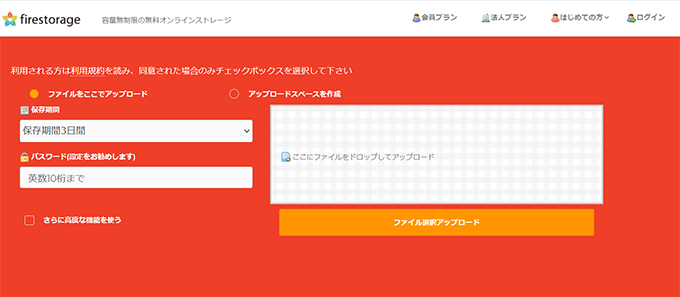
ギガファイル便と同様、登録不要で利用できるファイル転送サービスです。
firestorageの特徴はファイルの保存期間を特に指定せずアップロードできる点です。
1ファイルあたりのデータサイズは250MBという制限はありますが実質無制限のオンラインストレージとしても使用することができます。
しかしながら、登録なしの無料で利用できるサービスですので、大切なファイルを保存する場所としてはあまりおすすめできません。
無料/有料会員登録をすることもでき、無料会員登録の場合、アップロードしたファイルの削除などの管理、メールでの通知、アクセスログの確認、有料会員登録をするとさらにダウンロード追跡や画面のカスタマイズをすることが可能になります。
リンク:firestorage
2.オンラインストレージを利用する
オンラインストレージとはデータファイルをウェブ上のストレージに保存できるサービスです。
一般的にクラウドストレージなどとも呼ばれています。

利用するには登録は必要になりますが、無料で使えるものが多く、ストレージ容量も無料でも1GB以上あるものもあります。
ファイル転送サービスと違い、1ファイルあたりのデータサイズに制限もありませんし保存期限もないので、大容量データの受け渡しだけでなく自身のデータのバックアップとしても活用することができます。
主なオンラインストレージを2つご紹介します。
Dropbox

無料登録することで2GBのストレージを利用することができます。
また年間契約することで¥1,200/月で2TBもの大容量ストレージを利用することが可能になります。
大容量ファイルを送りたい場合は、一度ストレージにアップロードした後、ファイルの共有URLを発行し、相手に知らせることでダウンロードしてもらい渡すことができます。
リンク:Dropbox
OneDrive
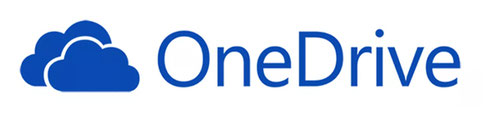
Microsoftが提供するオンラインストレージサービスで、無料登録で5GBのストレージを利用することが可能です。
ExcelやWordなどのOfficeアプリケーションも使いたい場合、Microsoft 365 Personalを購入することでExcel、Word、Outlook、PowerPoint、Access、Publisherというアプリケーションに加えてOneDriveのストレージを1TB利用することが可能になります。
Microsoft 365 Personalはサブスクリプション契約となり、年額で12,984円となっています。
リンク:OneDrive
まとめ
メールでは送信出来なかったりエラーの原因となるので、大容量ファイルの受け渡しにはファイル転送サービスの利用は不可欠です。
オンラインストレージを利用すれば、普段から使っているパソコンのデータバックアップもクラウドに保存することで万が一の事態にも対応することができます。
無料で使えるクラウドサービスもたくさんありますが、そういったクラウドサービスも必要コストとして考える時代が来ていると言えるかもしれません。
















